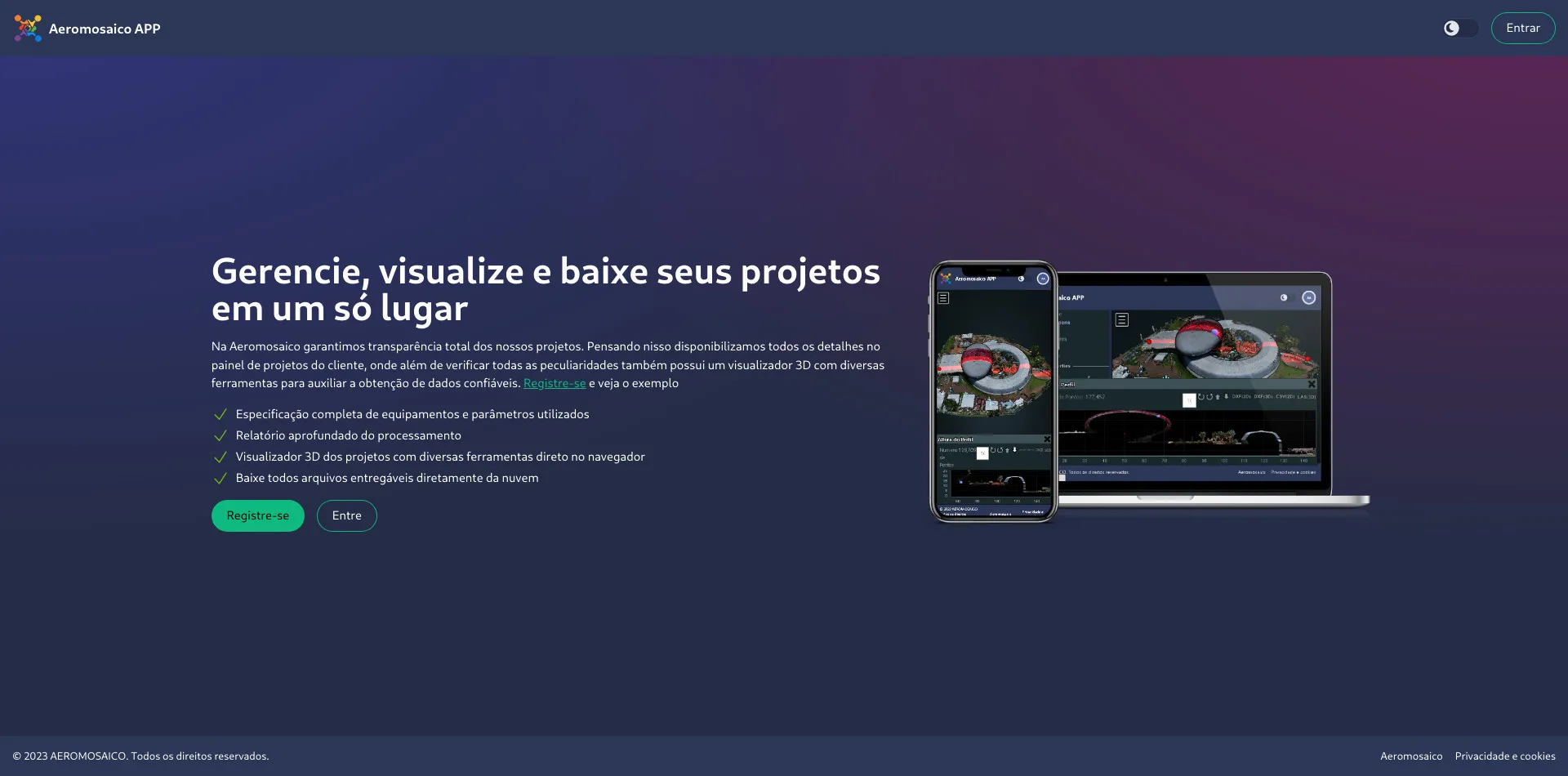
Desenvolvemos nosso app com objetivo de gerenciar os projetos realizados conosco, assim como visualizar os parâmetros utilizados, resultados obtidos, arquivos entregáveis e ferramentas para medição e análise diretamente do app. Clique aqui, registre-se e acompanhe essa publicação.
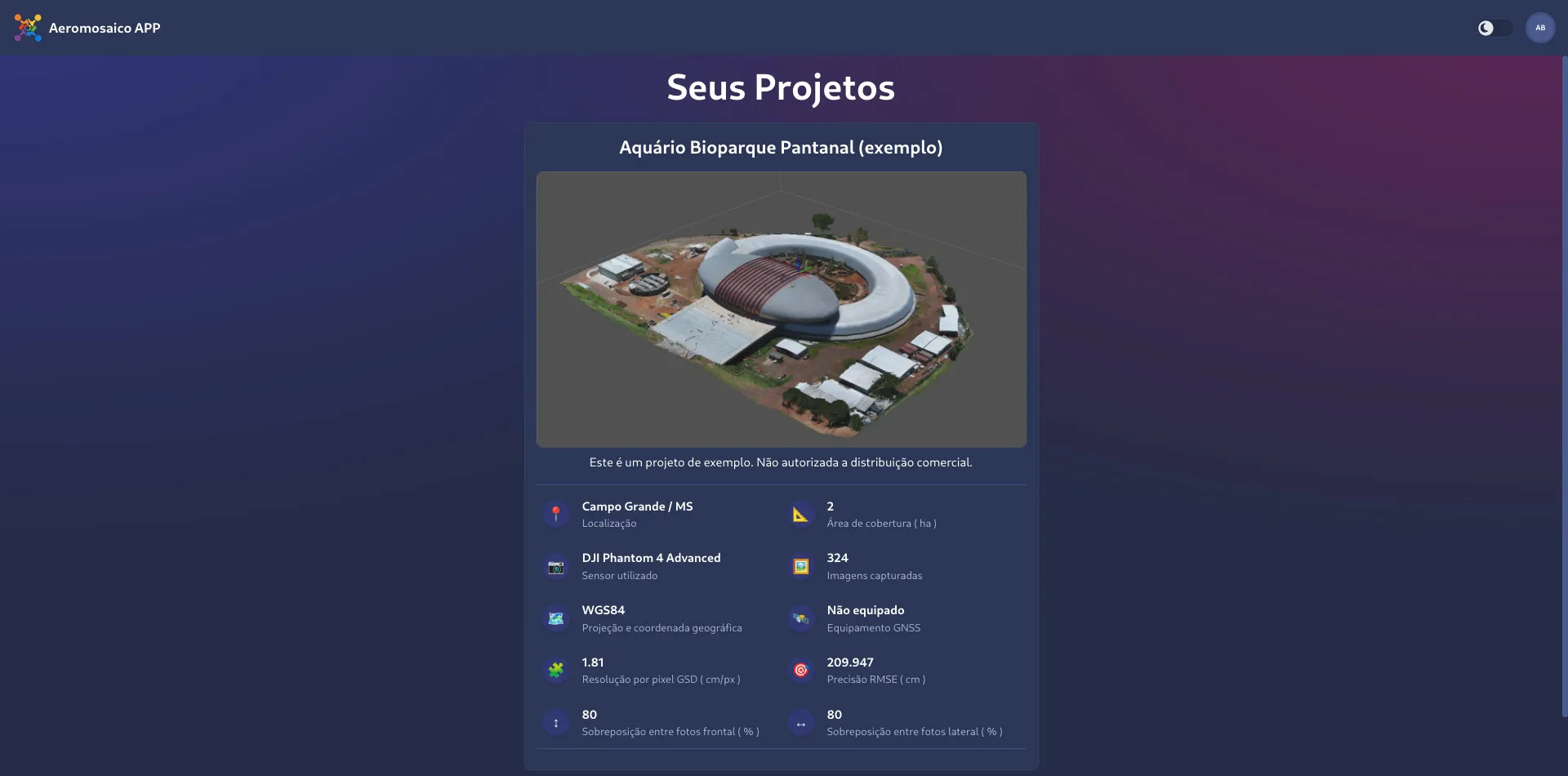
Inicie a sessão para ver todos seus projetos ou forneceremos um de demonstração. Em cada projeto constará todos seus detalhes seguido dos produtos e resultados alcançados. A partir daqui você poderá baixar os arquivos pertinentes e seguir no seu ambiente de trabalho, porém caso não tenha ferramentas ou programas em seu alcance você pode clicar na foto para abrir o visualizador Potree de nuvem de pontos:
Navegação
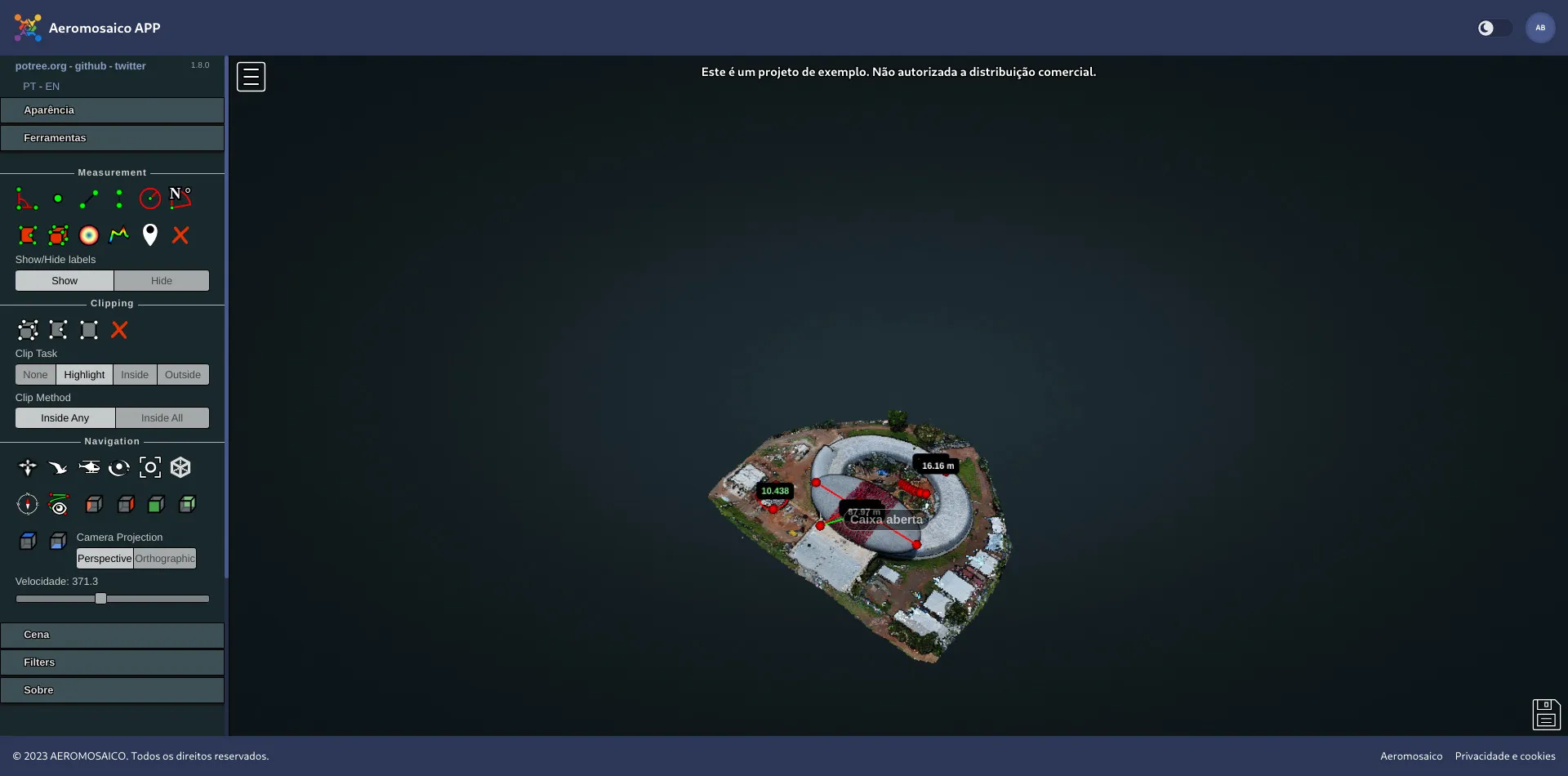
Vamos começar navegando na nuvem de pontos, para isso utilize:
- 🖱 botão esquerdo: rotacione a câmera
- 🖱 botão direito: arraste a câmera
- 🖱 roda: zoom na câmera
- 🖱 dois cliques com botão esquerdo: zoom no local
Ferramentas
Agora que você ja está habituado em navegar no projeto podemos começar a obter medições, anotações e estatísticas. Para isso utilize a barra lateral na esquerda:
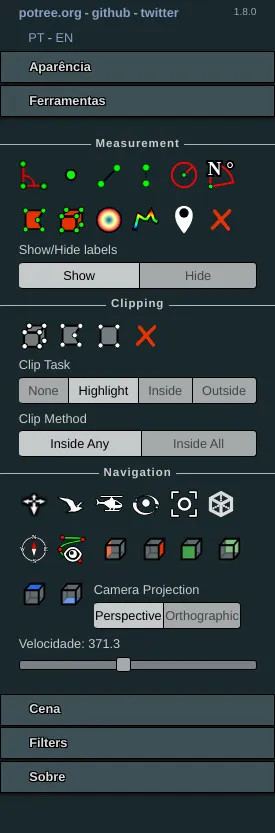
Para essa publicação não ficar muito extensa vamos apenas mostrar como manipular as ferramentas de medições:
Ângulo: meça o ângulo utilizando um triângulo, realize três cliques nos lugares desejados.
Coordenada geográfica: registre uma coordenada geográfica na posição desejada
Distância: meça a distância entre quantos pontos desejar, quando quiser finalizar utilize o botão direito do mouse.
Altura: meça a distância entre dois pontos, realize dois cliques nos lugares desejados
Raio e diâmetro: meça o raio ou o diâmetro de uma área circular, realize três cliques para desenhar o círculo
Ângulo azimutal: meça o ângulo em relação ao norte, realize dois cliques nos lugares desejados
Área: meça a área de qualquer superfície, quando quiser finalizar utilize o botão direito do mouse.
Volume: meça o volume utilizando o botão esquerdo, quando quiser finalizar utilize o botão direito do mouse.
Perfil: trace um caminho com quantos vértices quiser, quando quiser finalizar utilize o botão direito do mouse. Para ver o perfil use a aba “Cena”, selecione o perfil e clique “show 2d profile”
Removedor: remova todas medidas desenhadas
Cenas
Para obter todos os detalhes ou excluir medidas já realizadas expanda a aba “Cena” localizada na barra lateral e clique no item desejado.
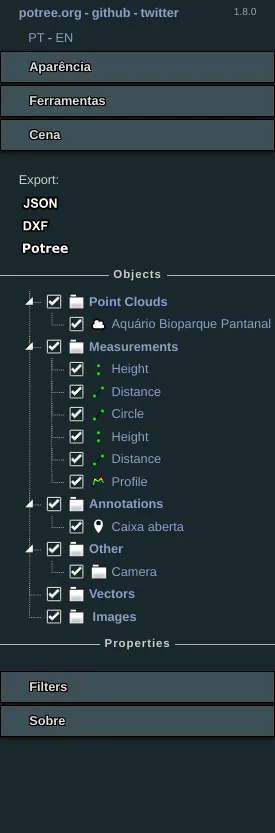
Para salvar todas as medições realizadas clique no disquete localizado na parte inferior direita da tela.
Realize um projeto conosco
Essa foi uma breve introdução às principais ferramentas, contudo convidamos você a acessar nosso app e se arriscar nas diversas propriedades disponíveis. Contamos que tenham gostado da experiência de obter dados diretamente do nosso app e no caso de quaisquer dúvidas, sugestões, erros ou orçamento favor enviar um e-mail em contato@aeromosaico.com.br.